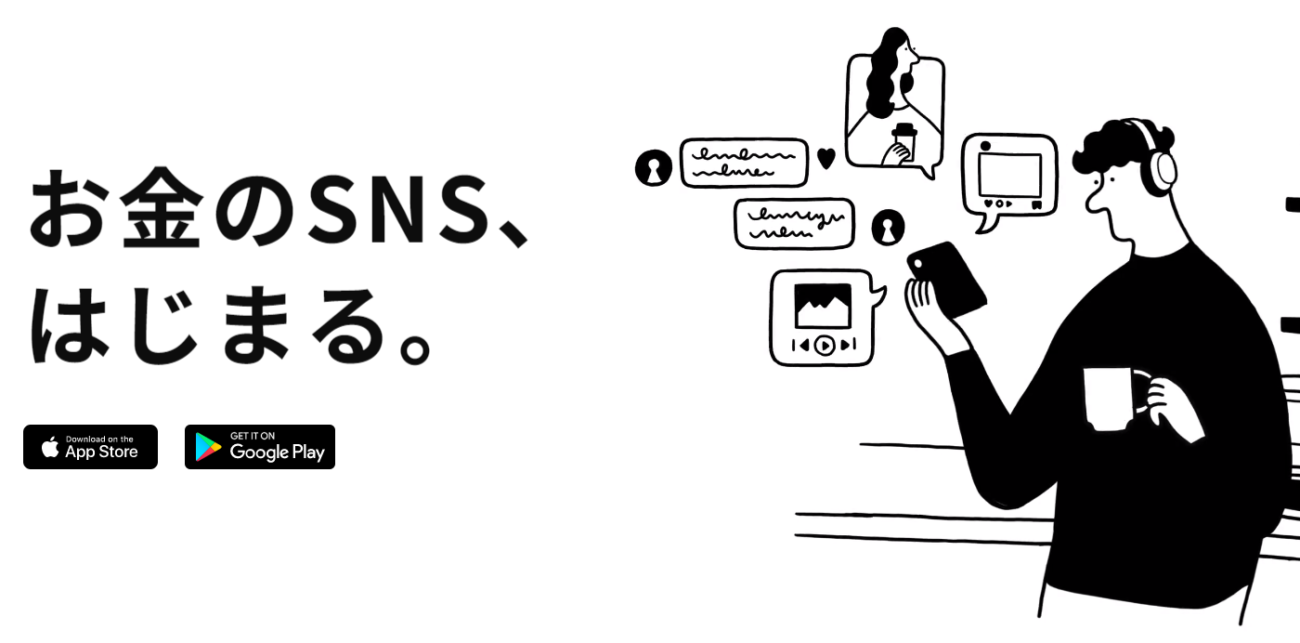ひつじくん
ひつじくん口座開設って書類を準備したり郵送したり面倒そう。
初心者だからちゃんと出来るか不安だし。。
そんな悩みはありませんか?



bitFlyerなら郵送不要でスマホのみで完結!
難しい操作も電話も不要で10分ほどで完了します^^
今回はbitFlyerの開設方法を初心者でも分かるよう細かく解説していくので参考にしてくださいね。
あ、あと「みんなの銀行」でお金のばらまきキャンペーンをやっているので、ついでに口座開設してもらっておきましょう。
新しく銀行口座を作っておくと、現在貯金している銀行口座を仮想通貨口座に登録する必要がなくなるので安心ですね。
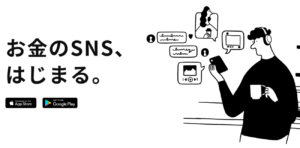
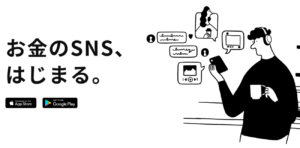
抽選ではなく確実にもらえます。
簡単に出来るのでスキマ時間にサクッと登録して特典をゲットしましょう。
bitFlyerの口座開設方法
- メールアドレス
- SMS認証用の携帯番号
- 本人確認書類いずれか1点
- 運転免許証
- パスポート(日本国が発行する旅券)
- マイナンバーカード
- 在留カード
▼アプリを開き「アカウント作成」> アドレスを入力
※紹介コードは知人や友人にもらいましょう。


▼パスワードを設定 ※小文字・大文字・数字・記号のうち2種類以上を組み合わせる


▼内容確認し、問題なければチェックを入れて「同意する」> 二段階認証を開始する


▼どちらか希望の認証方法を選択(今回は認証アプリでの設定方法を解説)> スマホで開いてる場合はそのスマホでQRコードを読めないので、シークレットキーをコピーして下さい。(画像の部分タップでコピーできます)


▼認証アプリを起動する。
アップルだと「Google Authenticator」、Googleだと「Google 認証システム」になります。
▼アプリ右下の「+」マーク > セットアップキーを入力をタップ


▼アカウント・キーを入力し出てきた認証コードをコピー > bitFlyerに戻って認証コードを入力して二段階認証は完了


- 運転免許証
- パスポート(日本国が発行する旅券)
- マイナンバーカード ※「通知カード」は本人確認書類として利用不可。
- 在留カード
▼どのタイミングで二段階認証を要求するか設定(ログイン時に毎回認証要求されると面倒なのでこの設定は助かりますね。) > 本人確認書類を用意し「次へ」
※本人確認はLIQUID社が代行するので、「急に知らん会社からメールきた!」と焦らないでくださいね。


▼用意した本人確認書類を選択 > 指示通り書類撮影などをして完了


▼bitFlyerアプリを立ち上げ「更新する」> 簡単な情報入力すれば完了です!


おわりに
いかがでしたでしょうか。
手順通りに進めれば特に躓くことなく口座開設できたかと思います。
Web3の技術は革新的で面白いコンテンツが続々と生まれています。
ぜひこれを機にWeb3の世界を楽しんでいきましょう!